[คัดสรรในปี 2024] ทางเลือก Bandicam Mac 4 อันดับแรกที่คุณควรรู้
Bandicam เป็นซอฟต์แวร์บันทึกหน้าจออเนกประสงค์สำหรับบันทึกและจับภาพทุกสิ่งที่คุณต้องการบนหน้าจอพีซีของคุณ นอกจากนี้ยังช่วยให้คุณสามารถบันทึกอุปกรณ์วิดีโอภายนอก เช่น เว็บแคม, Xbox, PS3 และอื่นๆ อีกมากมาย Bandicam ใช้งานได้กับ MacBook ของคุณหรือไม่? น่าเสียดายที่ตัวบันทึกหน้าจอมีเฉพาะใน Windows ที่มีคุณภาพสูงเท่านั้น
มีทางเลือก Bandicam สำหรับ Mac ในการบันทึกการเล่นเกมเว็บแคมหรืออุปกรณ์อื่น ๆ หรือไม่? อะไรคือสิ่งสำคัญในการเลือกโปรแกรมทางเลือกและวิธีการใช้งาน? เพียงเรียนรู้รายละเอียดเพิ่มเติมเกี่ยวกับ Bandicam ที่ดีที่สุดสำหรับทางเลือก Mac ของคุณจากบทความตอนนี้

เนื้อหาของหน้า
ส่วนที่ 1 Bandicam ทำงานบน Mac ได้หรือไม่
Bandicam ควรเป็นเครื่องบันทึกหน้าจอที่ยอดเยี่ยมสำหรับนักเล่นเกม ผู้ชื่นชอบวิดีโอการสอน ผู้เชี่ยวชาญด้านการศึกษา และอื่นๆ บนพีซีของคุณ Bandicam เป็นเพียงเครื่องบันทึกหน้าจอเดสก์ท็อปที่มีเฉพาะใน Windows เท่านั้น สามารถบันทึกหน้าจอและบันทึกเป็นวิดีโอ (MP4 และ AVI) หรือรูปแบบภาพได้
น่าเสียดายที่ Bandicam ไม่พร้อมใช้งานสำหรับ macOS แต่คุณสามารถค้นหาทางเลือกอื่นของ Bandicam สำหรับ Mac เพื่อบันทึกวิดีโอ บันทึกเสียง หรือแม้แต่รับไฟล์เว็บแคมได้ จะบันทึกเกม 2D/3D ต่างๆ ด้วยวิดีโอ 4K UHD จับภาพวิดีโอสูงสุด 48 FPS ได้อย่างไร หรือให้คุณบันทึกอุปกรณ์วิดีโอภายนอกได้อย่างง่ายดาย คุณสมบัติที่สำคัญของทางเลือก Bandicam Mac คืออะไร? เพียงเรียนรู้รายละเอียดเพิ่มเติมด้านล่าง
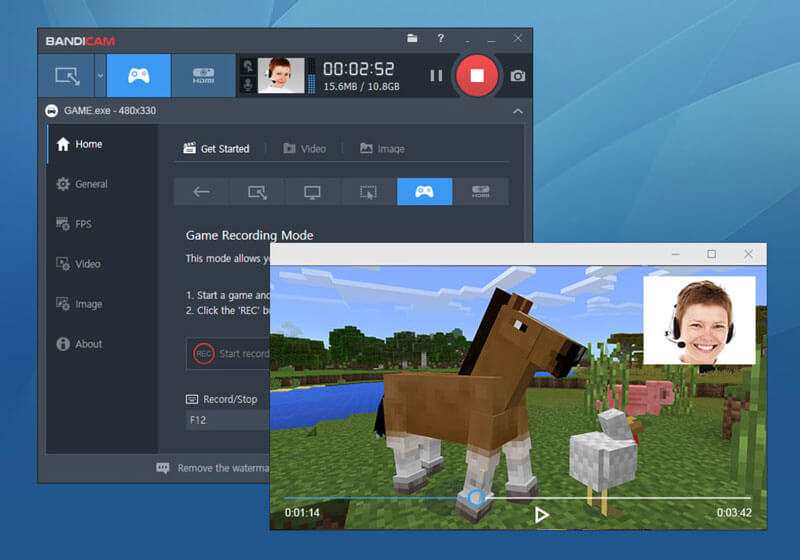
ส่วนที่ 2 วิธีการเลือก Bandicam Mac Alternative
ไม่ว่าคุณจะต้องการบันทึกเกม 2 มิติ / 3 มิติที่มีคุณสมบัติ 4K vieo หรือจับไฟล์จากอุปกรณ์วิดีโอภายนอกเช่น iPhone โทรศัพท์ Android เว็บแคมหรือ Play station คุณสามารถเรียนรู้รายละเอียดเพิ่มเติมเกี่ยวกับวิธีเลือก Bandicam ที่ดีที่สุดสำหรับ ทางเลือก Mac
- การเร่งความเร็วด้วยฮาร์ดแวร์ Bandicam เป็นเครื่องบันทึกเกมระดับมืออาชีพที่ช่วยให้คุณสามารถจับภาพการเล่นเกมโดยใช้เทคโนโลยีกราฟิก DirectX/OpenGL/Vulkan ในการค้นหาทางเลือก Bandicam Mac การเร่งความเร็วด้วยฮาร์ดแวร์ขั้นสูงควรเป็นคุณสมบัติที่สำคัญ
- เพิ่มการซ้อนทับเว็บแคมและไมโครโฟน ในการเพิ่มการนำเสนอหรือคำอธิบาย คุณต้องเพิ่มวิดีโอเว็บแคมของตัวคุณเองลงในวิดีโอตลอดจนไฟล์เสียงจากไมโครโฟนเช่นเดียวกับใน Bandicam
- ใช้เอฟเฟกต์เมาส์และการวาดภาพแบบเรียลไทม์ เมื่อคุณต้องการเน้นส่วนสำคัญของการบันทึกหน้าจอคุณสามารถวาดเอฟเฟกต์คลิกเมาส์และร่างวิดีโอหรือภาพหน้าจอแบบเรียลไทม์
- จัดการการตั้งค่าการบันทึกและเอฟเฟกต์ของเมาส์ ให้เอฟเฟกต์ต่าง ๆ สำหรับเสียงบันทึกซ่อนแถบลอยสีการคลิกเมาส์พื้นที่คลิกเมาส์ขอบเขตการบันทึกและอื่น ๆ อีกมากมาย
ส่วนที่ 3 ทางเลือก Bandicam Mac ที่ดีที่สุดในการบันทึกหน้าจอสำหรับ Mac
1. บันทึกหน้าจอ Vidmore
Vidmore บันทึกหน้าจอ เป็นทางเลือก Bandicam Mac แบบ all-in-one ที่คุณสามารถจับภาพส่วนใดก็ได้ของหน้าจอบันทึกวิดีโอและเสียง HD เพิ่มเนื้อหาจากเว็บแคมและถ่ายภาพหน้าจอได้ทุกเมื่อที่ต้องการ นอกจากนี้ยังมีอัลกอริธึมการเร่งฮาร์ดแวร์ขั้นสูงที่ช่วยให้คุณสามารถบันทึกวิดีโอคุณภาพสูงในรูปแบบไฟล์ต่างๆ
- บันทึกหน้าจอคอมพิวเตอร์และการเล่นเกม
- ปุ่มลัดเพื่อจัดการการบันทึกด้วยปุ่มลัดและส่งออกเป็น Bandicam
- บันทึกไฟล์วิดีโอสูงสุด 60 FPS และไฟล์เสียงแบบไม่สูญเสียข้อมูลได้อย่างง่ายดาย
- เพิ่มข้อความ ลูกศร รูปร่าง และเอฟเฟกต์การวาดและเมาส์แบบเรียลไทม์อื่นๆ
ขั้นตอนที่ 1. ดาวน์โหลดและติดตั้ง Bandicam สำหรับ Mac
เมื่อคุณติดตั้ง Bandicam สำหรับ Mac แล้วคุณสามารถเปิดโปรแกรมบน MacBook ได้ มีอินเทอร์เฟซผู้ใช้ที่เรียบง่ายซึ่งช่วยให้คุณสามารถบันทึกวิดีโอบนหน้าจอจับไฟล์เสียงเพิ่มวิดีโอเว็บแคมและแม้แต่ถ่ายภาพสแนปช็อตได้โดยตรง
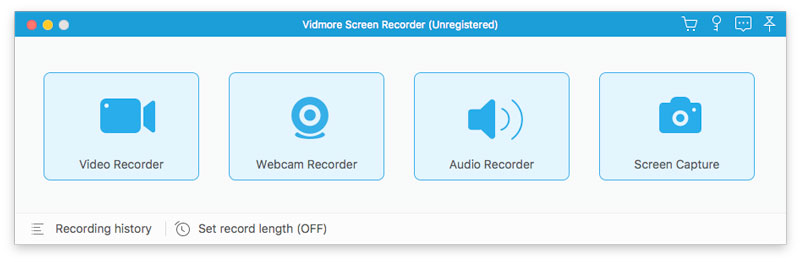
ขั้นตอนที่ 2. เลือกรูปแบบไฟล์วิดีโอและไฟล์เสียง
เพื่อให้ได้คุณภาพของวิดีโอ / เสียงที่ดีที่สุดคุณสามารถไปที่ไฟล์ Vidmore บันทึกหน้าจอ เมนูและเลือก ความชอบ ตัวเลือกในการปรับแต่งคุณภาพผลผลิต ไปที่ไฟล์ เอาต์พุต จากคอลัมน์ด้านซ้ายและเลือกรูปแบบวิดีโอคุณภาพของวิดีโออัตราเฟรมและอื่น ๆ
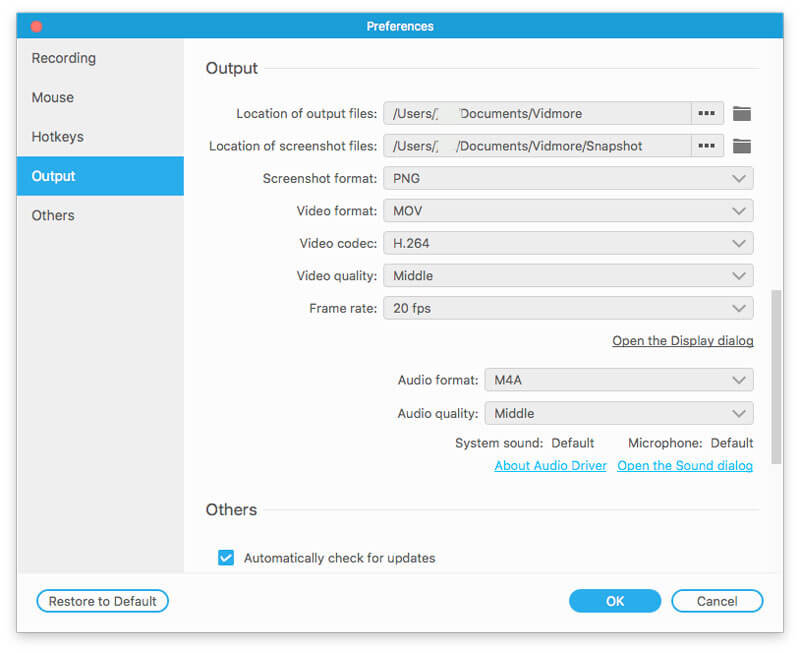
ขั้นตอนที่ 3. บันทึกวิดีโอการเล่นเกมด้วยเว็บแคม
กลับไปที่อินเทอร์เฟซหลักและเปิดใช้งานไฟล์ เครื่องอัดวีดีโอ เมนูเพื่อปรับพื้นที่บันทึกเป็น Bandicam สำหรับ Mac คุณยังสามารถเปิดใช้งานไมโครโฟนและระบบเสียงเพื่อจับไฟล์เสียง เครื่องบันทึกเว็บแคม ช่วยให้คุณสามารถเพิ่มวิดีโอเว็บแคม
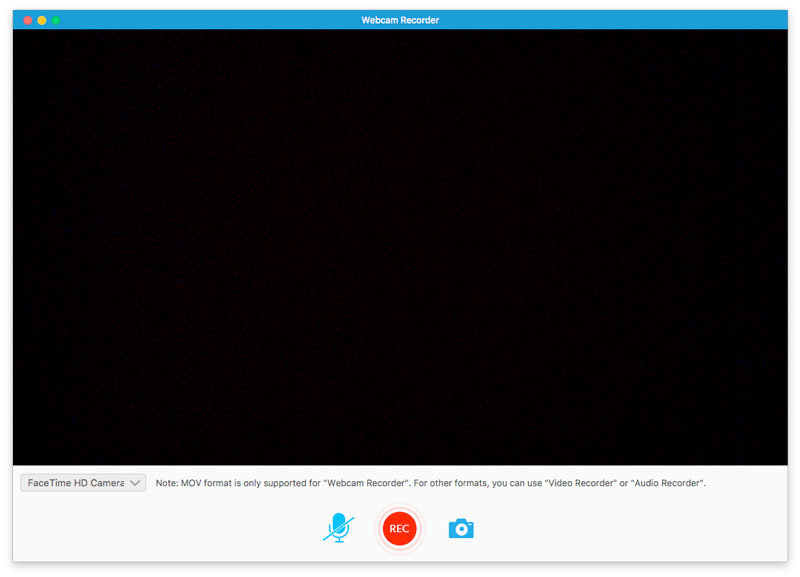
ขั้นตอนที่ 4. เพิ่มการคลิกเมาส์และการวาดแบบเรียลไทม์
เมื่อคุณคลิกที่ไฟล์ บันทึก คุณสามารถเริ่มบันทึกกิจกรรมบนหน้าจอบน MacBook ของคุณได้ คุณสามารถเพิ่มสี่เหลี่ยมผืนผ้าวงรีไฮไลต์ลูกศรเส้น ฯลฯ ลงในวิดีโอเพื่อทำเครื่องหมายได้ที่นี่ นอกจากนี้คุณยังสามารถเลือกเครื่องมือเพื่อเริ่มวาดบนวิดีโอด้วยเอฟเฟกต์แบบเรียลไทม์
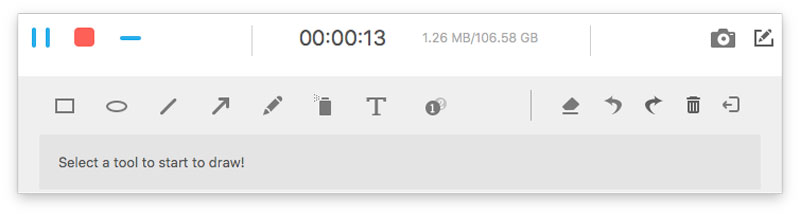
ขั้นตอนที่ 5. จัดการประวัติการบันทึกวิดีโอ
หลังจากนั้นคุณสามารถคลิกไฟล์ การบันทึก ตัวเลือกประวัติเพื่อเปิดไฟล์ที่บันทึกไว้ ในประวัติการบันทึก คุณสามารถเปลี่ยนชื่อไฟล์บันทึก เล่นโดยตรง หรือแชร์บนโซเชียลมีเดีย คุณยังสามารถตัดหรือแก้ไขไฟล์วิดีโอเพิ่มเติมได้ตามความต้องการของคุณ
บันทึก: Vidmore Screen Recorder ไม่เพียง แต่มีความก้าวหน้าในคุณภาพของวิดีโอและเสียงเท่านั้น แต่ยังมีการเร่งฮาร์ดแวร์ขั้นสูงเพื่อบันทึกกิจกรรมบนหน้าจอ ยิ่งไปกว่านั้น Bandicam สำหรับ Mac ยังให้คุณถ่ายภาพหน้าจอเป็น GIF สำหรับเว็บไซต์โซเชียลมีเดียของคุณ
2. โอบีเอส สตูดิโอ
OBS ฟรีและโอเพ่นซอร์สเป็นซอฟต์แวร์เข้ารหัสที่ยอดเยี่ยมสำหรับการบันทึกวิดีโอและการสตรีมสด ทางเลือก Bandicam ฟรีนี้เข้ากันได้กับ Windows, macOS และ Linux สำหรับการบันทึกหน้าจอ OBS ช่วยให้ผู้ใช้สามารถจับภาพหน้าจอด้วยกล้องหลายตัวและสลับไปมาระหว่างกัน ในขณะเดียวกัน คุณสามารถเพิ่มชื่อเรื่อง และทำการเปลี่ยนระหว่างกล้องได้อย่างราบรื่น
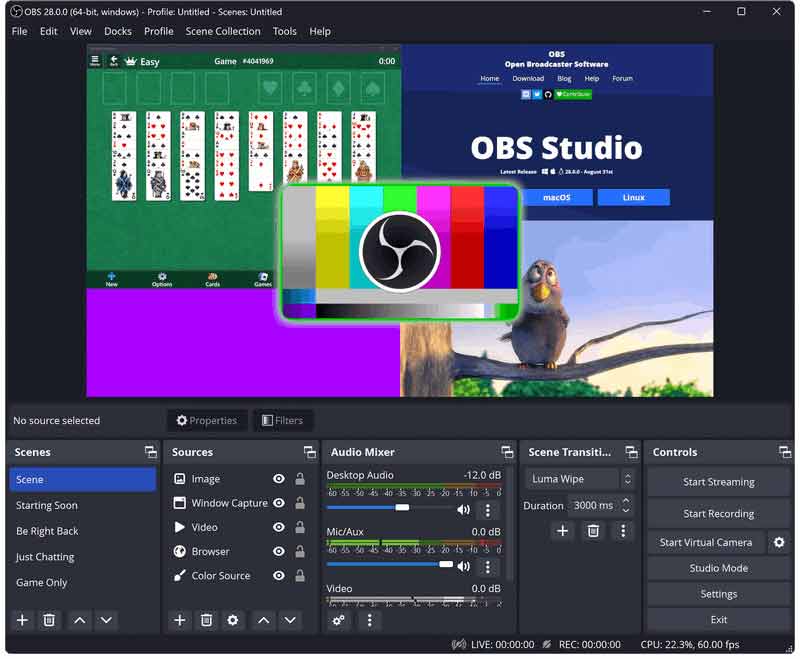
- รองรับการบันทึกและมิกซ์วิดีโอ/เสียงแบบเรียลไทม์คุณภาพสูง
- รองรับการสร้างฉากจากแหล่งต่างๆ เช่น การจับภาพหน้าต่าง รูปภาพ ข้อความ หน้าต่างเบราว์เซอร์ เว็บแคม ฯลฯ
- รองรับการตั้งค่าเพื่อตั้งค่าปุ่มลัดสำหรับการสลับฉากและการเริ่ม/หยุดการบันทึกของคุณ
- ให้การตั้งค่าที่คล่องตัวเพื่อให้คุณได้รับตัวเลือกการกำหนดค่าที่หลากหลายเพื่อปรับแต่งทุกแง่มุมของการบันทึกของคุณ
3. QuickTime
เรารู้ว่า QuickTime เป็นเครื่องเล่นสื่อในตัวของ Mac แต่มีฟังก์ชันอีกมากมายที่เราสามารถค้นพบได้ เช่น การบันทึกหน้าจอ การจับภาพหน้าจอของ QuickTime นั้นง่ายมาก เปิดโปรแกรมแล้วคลิกไฟล์ในแถบเครื่องมือด้านบน จากนั้นเลือกการบันทึกหน้าจอใหม่เพื่อจับภาพหน้าจอของคุณ
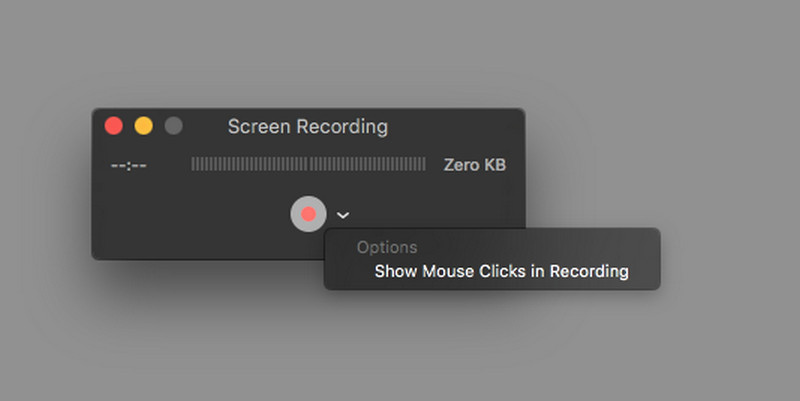
- รองรับการบันทึกเสียงและภาพยนตร์ผ่าน QuickTime
- รองรับการตัดต่อวิดีโอ เช่น การตัดแต่งวิดีโอ การหมุนวิดีโอ และการรวมหลายคลิปเข้าด้วยกัน
- รองรับการเปลี่ยนความละเอียดวิดีโอเป็น 1080p, 720p และ 480p
- รองรับการแชร์วิดีโอบนแพลตฟอร์มต่าง ๆ รวมถึง YouTube, Mail, Messages, AirDrop, Facebook, Flickr เป็นต้น
4. การจับภาพหน้าจอ Movavi
Movavi Screen Capture เป็นอีกหนึ่งโปรแกรมจับภาพหน้าจอที่เข้ากันได้กับพีซีและ Mac เช่นกัน มันเป็นมิตรกับผู้เริ่มต้นด้วยอินเทอร์เฟซที่เรียบง่ายและชัดเจน คุณยังสามารถสร้างบทช่วยสอนและการนำเสนอคุณภาพสูงด้วยกล่องเครื่องมือที่ครอบคลุมของ Movavi Screen Capture

- รองรับการบันทึกพื้นที่แบบเต็มหน้าจอหรือแบบกำหนดเอง
- รองรับการบันทึกตารางเวลาสำหรับอนาคต
- รองรับการบันทึกเว็บแคมและอินพุตไมโครโฟน
- รองรับการบันทึกวิดีโอด้วยคุณภาพ HD หรือ 4K
ส่วนที่ 4. คำถามที่พบบ่อยเกี่ยวกับ Bandicam Mac
Bandicam ฟรีหรือเปล่า?
Bandicam มีทั้งเวอร์ชันฟรีและจ่ายเงิน เกือบจะมีฟังก์ชันการทำงานเหมือนกันในขณะที่เวอร์ชันที่ต้องชำระเงินสามารถลบลายน้ำได้ เวอร์ชันที่ต้องชำระเงินเริ่มต้นที่ 2.78 เหรียญสหรัฐต่อเดือน
Bandicam ปลอดภัยหรือไม่?
Windows Defender ตรวจไม่พบข้อมูลที่เป็นอันตรายหรือคุกคามใน Bandicam ดังนั้น Bandicam จึงปลอดภัยและใช้งานได้อย่างปลอดภัย
ฉันสามารถบันทึกบน Macbook Pro ได้หรือไม่
โปรแกรมเล่นสื่อในตัว QuickTime ของระบบ macOS สามารถบันทึกหน้าจอบนอุปกรณ์ Mac ใดก็ได้ เปิด QuickTime บน Macbook ของคุณ เลือก File และเลือก New Screen Recording
สรุป
เนื่องจาก Bandicams ไม่มีเวอร์ชัน Mac คุณจึงต้องค้นหาไฟล์ Bandicam สำหรับ Mac ทางเลือก. คุณลักษณะที่สำคัญที่สุดควรเป็นอย่างไรเมื่อคุณค้นหาโปรแกรมทางเลือก เพียงเรียนรู้รายละเอียดเพิ่มเติมเกี่ยวกับสาเหตุที่คุณควรเลือก Vidmore Screen Recorder for Mac เป็นทางเลือก Bandicam สำหรับ Mac และวิธีใช้โปรแกรมจากบทความ


